এক্সেলে কীভাবে সূত্র প্রবেশ করানো যায়
লেখক:
Peter Berry
সৃষ্টির তারিখ:
20 আগস্ট 2021
আপডেটের তারিখ:
11 মে 2024

কন্টেন্ট
এই নিবন্ধে: সূত্রগুলিতে ব্যবহৃত প্রতীকগুলি জানা রাইজিং সূত্রগুলি উল্লেখসমূহ
মাইক্রোসফ্টের এক্সেল সফ্টওয়্যারটির সাফল্য ইতিমধ্যে কোষগুলিতে প্রবেশ করা ডেটা থেকে ফলাফল গণনা করার এবং প্রদর্শন করার দক্ষতার উপর ভিত্তি করে। এক্সেল একটি দুর্দান্ত সফ্টওয়্যার, যদি আপনি সমস্ত বৈশিষ্ট্যগুলি কীভাবে কাজে লাগান তা জানেন provided প্রকৃতপক্ষে, আপনি এক্সেলের সাথে কী চান তা গণনা করতে পারেন: কেবলমাত্র যে ঘরে আপনি ফলাফলটি তাত্ক্ষণিকভাবে দেখতে চান সেখানে উপযুক্ত সূত্রটি প্রবেশ করুন। সূত্রগুলি সাধারণ বা আরও জটিল গাণিতিক সূত্রগুলি হতে পারে, যেমন শর্তাধীন এবং নেস্টেড সূত্রগুলি। প্রতিটি এক্সেল সূত্র একই বেসিক কাঠামো ব্যবহার করে।
পর্যায়ে
পর্ব 1 সূত্রে ব্যবহৃত প্রতীকগুলি জেনে রাখা
-
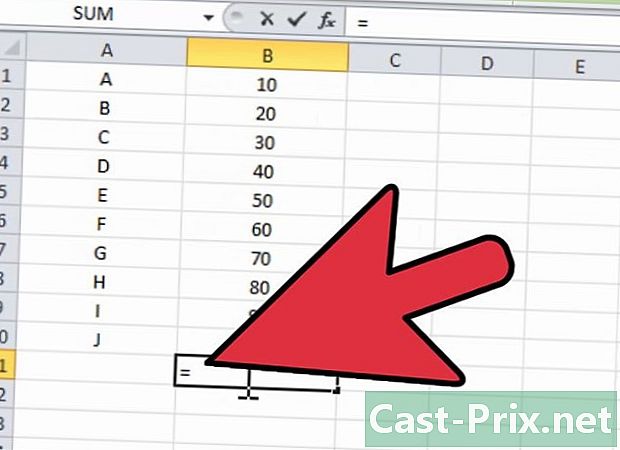
যে কোনও এক্সেল সূত্রটি সমান চিহ্ন (=) দিয়ে শুরু হয়। সমান চিহ্নটি নির্দেশ করে যে নিম্নলিখিত অক্ষরগুলি একটি গাণিতিক সূত্রের অংশ। যদি আপনি সমান চিহ্নটি বাদ দেন, এক্সেল বুঝতে পারে যে নীচের অক্ষরগুলি শব্দ এবং কোনও কিছুরই গণনা করবে না। -
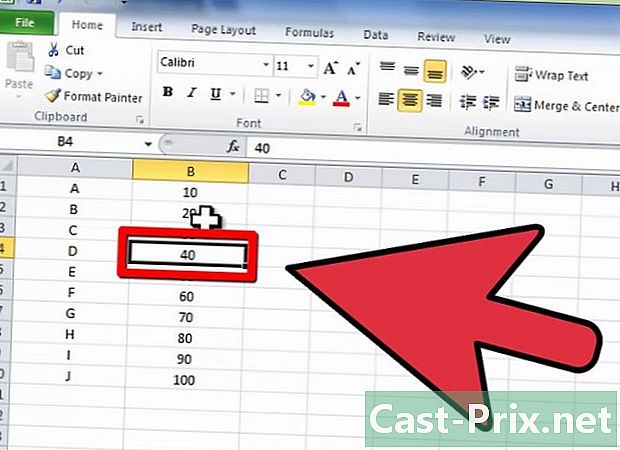
একটি সূত্রে অন্যান্য কক্ষে ইতিমধ্যে তালিকাবদ্ধ মানগুলির রেফারেন্স থাকতে পারে। এটির জন্য, প্রশ্নযুক্ত কক্ষগুলির স্থানাঙ্কগুলি ব্যবহার করা প্রয়োজন। আপনি অন্যান্য সূত্রগুলিতে কোনও রেফারেন্স ছাড়াই আপনার সূত্রগুলিতে সাধারণ সংখ্যা অন্তর্ভুক্ত করতে পারেন তবে বেশিরভাগ ক্ষেত্রে এক্সেলের সাহায্যে আপনি অন্যান্য কক্ষে প্রবেশ করা মানগুলি ব্যবহার করেন। আপনি সমান চিহ্নটি রেখেছেন (=) তারপরে সেটিকে ক্লিক করুন যেখানে এটি প্রথম অঙ্কটি খুঁজে পায়, তারপরে অপারেশন সাইনটি এবং অবশেষে দ্বিতীয় কোষে ক্লিক করুন যেখানে দ্বিতীয় সংখ্যাটি রয়েছে এবং "এন্টার" টাইপ করুন। ফলাফলটি স্বয়ংক্রিয়ভাবে প্রদর্শিত হবে। বেশ কয়েকটি ফরম্যাট রয়েছে।- একটি ঘর হ'ল (অনুভূমিক) সারি এবং কার্যপত্রকের একটি (উল্লম্ব) কলামের মধ্যবর্তী ছেদ। এই কক্ষগুলির একটি ঠিকানা বা একটি উল্লেখ রয়েছে। এখানে ঘরের ঠিকানা বর্ণনা করার সর্বাধিক সাধারণ উপায়: চিঠি + সংখ্যা। যে অক্ষরটি তার কলামের সাথে সামঞ্জস্য করে এবং যে নম্বরটি তার লাইনের সাথে সামঞ্জস্য করে: উদাহরণস্বরূপ, সেল এ 1 কলাম A এবং লাইন 1 এর ছেদযুক্ত সেলটিকে বোঝায় you আপনি যোগ করলে উদ্বেগ করবেন না এক মুহুর্তে একটি সারি বা একটি কলাম, ঘরের উল্লেখ অনুসারে পরিবর্তিত হবে change প্রকৃতপক্ষে, আপনি যদি সেল A1 এর উপরে একটি লাইন এবং এর বামে একটি কলাম যুক্ত করেন তবে সেই সেলটির নাম এখন বি 2 হবে এবং এটি স্বয়ংক্রিয়ভাবে এবং সমস্ত সূত্রে এই একই ঘরটি অন্তর্ভুক্ত করবে।
- একটি কক্ষের ঠিকানা তবে ঠিক করা যেতে পারে। একে বলা হয় "পরম রেফারেন্স", এটি এমন একটি ঠিকানা যা পরিবর্তিত হয় না, অন্য কথায়। সূত্রগুলিতে পরম রেফারেন্সগুলি ডলারের চিহ্ন দ্বারা "$" মানের আগে উল্লেখ করা হয়। সুতরাং, যদি সারি বা কলামগুলি যুক্ত করা হয়, প্রশ্নযুক্ত কক্ষের A1 এর ঠিকানা (চিহ্নিত $ A $ 1) পরিবর্তন হবে না। এটি সর্বদা প্রথম বাম দিকে, উপরে বামে উল্লেখ করবে। নতুন সারি বা কলাম যুক্ত করা থাকলে সতর্ক থাকুন, নিখুঁত রেফারেন্স সহ একটি ঘর বোঝা যাবেনা, সমস্ত কি ভিতরে নির্ভর করে তা নির্ভর করে!
- একটি ঘর উল্লেখ করার অন্য উপায়টি তথাকথিত এল 1 সি 1 মোড (লাইন 1, কলাম 1) যেখানে ঘরটি এল বর্ণের পূর্বে লাইন নম্বর এবং অক্ষর সি এর আগে কলামের নম্বর দ্বারা নির্দেশিত হয় যার ঠিকানাটি L5C8 হবে এবং 5 তম লাইন এবং 8 ম কলামের ছেদকক্ষকে ঘর নির্ধারণ করবে। মনে রাখবেন এটি সর্বদা। 5 $ 8 রেফারেন্সের সাথে মিলবে। প্রারম্ভিক পয়েন্টটি সর্বদা উপরের বাম কোণে 2 টি ক্ষেত্রে থাকবে।
- আপনি একটি ঘর থেকে অন্য ঘরে মানগুলি অনুলিপি করতে পারেন আপনি যদি কোনও ঘরের সমান চিহ্ন এবং ঠিকানা রাখেন তবে আপনি কেবলমাত্র একটি ঘরের অনুলিপি পাবেন। কোনও গাণিতিক গণনা করা হবে না। প্রকৃতপক্ষে, আপনি নীচের সূত্র "= এ 2" সেল বি 3 এর ক্ষেত্রে প্রবেশ করলে, আপনি ঘর বি 3 এ কোষ এ 2 তে উল্লিখিত মানটি পাবেন। এটি একটি সাধারণ অনুলিপি, সহজভাবে। অন্য স্প্রেডশীটে একটি ঘরের অনুলিপি তৈরি করতে, আপনাকে স্প্রেডশিটের নাম যুক্ত করতে হবে, তার পরে একটি বিস্ময়বোধক পয়েন্ট (!) লাগবে। দ্বিতীয় কার্যপত্রকে F7 কক্ষে নিম্নলিখিত সূত্রটি প্রবেশ করান: শীট 1 থেকে শুল্ক B6 এর মান অনুলিপি করতে "= পৃষ্ঠা 1! B6"।
-

আপনি বিভিন্ন ঘর থেকে একাধিক মান যোগ করতে, বিয়োগ করতে, গুণ করতে এবং ভাগ করতে পারেন। ক্ষমতার গণনায় আপনি মাইক্রোসফ্ট এক্সেলও ব্যবহার করতে পারেন। কিছু অপারেশন হাত দ্বারা সমীকরণ লেখার সময় ব্যবহৃত চিহ্নগুলির চেয়ে পৃথক চিহ্ন ব্যবহার করে। ক্রিয়াকলাপের একটি তালিকা নীচে দেওয়া হয়েছে, অগ্রাধিকারের ক্রমে যেখানে এক্সেল গাণিতিক ক্রিয়াকলাপ পরিচালনা করে।- আলোচনা: সাইন (-)। এই অপারেশনটি বিয়োগ চিহ্নের পরে প্রবেশ করা একটি অঙ্ক বা বিয়োগ চিহ্নের ঠিক পরে ঘরের একটি সংখ্যা বিয়োগ করে।
- শতাংশ: শতাংশ চিহ্ন (%)। এই অপারেশন দশমিক দশমিক বিন্যাসে উপস্থাপিত অন্য অঙ্কের তুলনায় এক অঙ্কের শতাংশকে গণনা করে। প্রথমে প্রথম অঙ্কের পরিমাণটি মোট দ্বারা ভাগ করুন। আপনি 0.545546 এর মতো কিছু পাবেন। তারপরে এই ফলাফলকে শতাংশে রূপান্তর করতে, আপনাকে "ঘর" ট্যাবে যেতে হবে "সেল" গ্রুপে ক্লিক করতে এবং তারপরে ড্রপ-ডাউন তালিকার নীচে "ফর্ম্যাট" এবং "সেল ফর্ম্যাট"।
- লেপপোসিং: চিহ্ন (^)। এই অপারেশনটি একটি পাওয়ারে উচ্চ সংখ্যার মান গণনা করে। বেস নম্বরটি (উদাহরণস্বরূপ 5) অবশ্যই বেশি হতে হবে সেই শক্তিটি চিহ্নিত করতে পাওয়ার ফাংশনের জায়গায় অপারেটর "^" ব্যবহার করা যেতে পারে, উদাহরণস্বরূপ 5 ^ 2। একই ফাংশনটি ব্যবহার করে অন্য একটি উদাহরণ, তবে POWER শব্দটি সহ একটি ভিন্ন লিখিত আকারে: "= পাওয়ার (98,6; 3,2)" এর অর্থ 98,6 টি 3,2 এর শক্তিতে উত্থিত।
- গুণ: এটি শেষéরিস্ক (*) এর জন্য ধন্যবাদ সম্পন্ন হয়েছে। প্রতিটি দুটি এবং 2 সংখ্যার মধ্যে একটি তারকাচিহ্ন (*) byোকিয়ে আপনার সংখ্যাগুলি লিখুন এবং গুণনীয় হবে। অ্যান্টেরিস্কের পছন্দটি "এক্স" বর্ণের সাথে বিভ্রান্ত না হওয়ার জন্য উদ্বুদ্ধ হয়েছিল। "
- বিভাগ: আপনার স্ল্যাশ (/) দরকার। গুণ এবং বিভাগের একই সূত্র রয়েছে এবং বাম থেকে ডানে ক্রম হিসাবে বিবেচনা করা হয়।
- লেডিশন: এটি প্লাস চিহ্ন (+)।
- বিয়োগফল: আমরা বিয়োগ চিহ্ন (-) ব্যবহার করি। যোগ এবং বিয়োগের অনুরূপ সূত্র রয়েছে এবং বাম থেকে ডানে ক্রম হিসাবে বিবেচনা করা হয়।
-
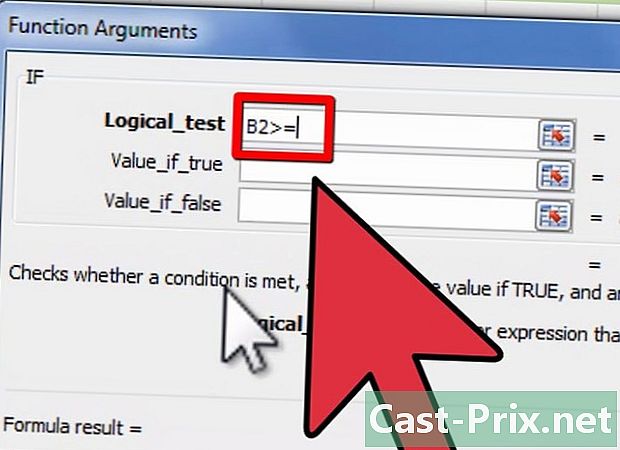
এক্সেলের সাথে, আপনি তাদের মধ্যে দুটি সংখ্যাও তুলনা করতে পারেন। বিভিন্ন কক্ষের মানগুলির তুলনা করতে উপলব্ধ তুলনা অপারেটরগুলি ব্যবহার করুন। তুলনা অপারেটরগুলি প্রায়শই এসআই ফাংশন সহ সূত্রে ব্যবহৃত হয়। তুলনা অপারেটরের প্রতিটি পাশেই আপনাকে কেবল দুটি মান সন্নিবেশ করতে হবে, এটি কোনও সেল রেফারেন্স, ডিজিট বা কোনও ফাংশন হোক। এখানে কিছু তুলনা অপারেটর রয়েছে।- আইনী: সাইন (=)।
- এর থেকে পৃথক: চিহ্ন (<>)।
- নিম্ন: চিহ্ন (<)।
- এর চেয়ে কম বা সমান: চিহ্ন (<=)।
- উচ্চতর: সাইন (>)।
- এর চেয়ে বড় বা সমান: চিহ্ন (> =)।
-
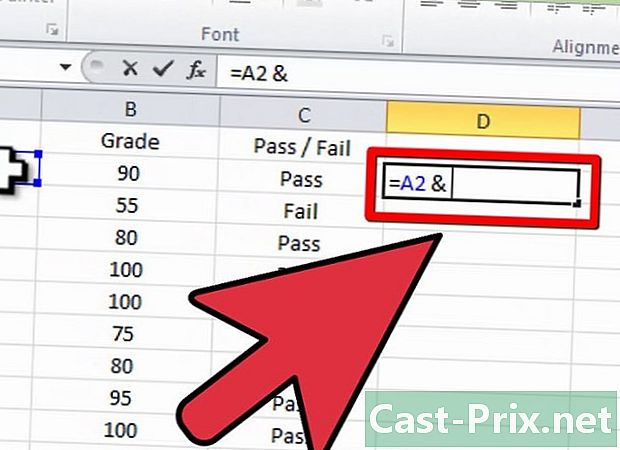
CONCATENER ফাংশন বা এম্পারস্যান্ড (&) ফাংশন আপনাকে 2 পৃথক কলাম থেকে একটি একক কলাম তৈরি করতে সহায়তা করে। উদাহরণস্বরূপ, "নাম" এবং "প্রথম নাম" কলামগুলি যুক্ত করে একটি নতুন "পুরো নাম" কলাম। বা নীচের চিত্রের মতো এখানে "= এ 1 এবং বি 2" এর মতো সূত্র ব্যবহার করে 2 পৃথক কোষ থেকে "আমি উইকিউইউ ডটকমকে ভালবাসি" একটি ঘর তৈরি করতে পারে। -
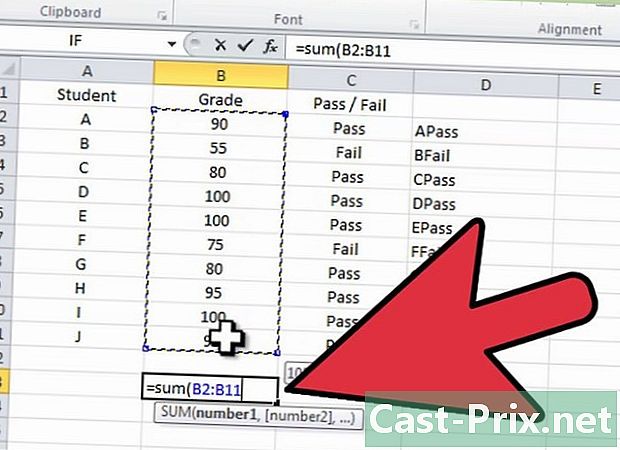
আমরা বেশ কয়েকটি মান যুক্ত করতে এবং তাদের যোগফল যোগ করতে পারি। এক্সেল বিশেষত মোট তৈরির জন্য কার্যকর। এটির জন্য ব্যবহৃত ফাংশনটি হ'ল এসইউএম (যেমন এক্সেলের মেনুতে বোতাম))। আপনাকে এখানে ব্যবহৃত 3 টি প্রতীক জানতে হবে।- কোন ঘর যুক্ত করতে হবে তা নির্দেশ করতে আপনাকে 2 ডট (:) ব্যবহার করতে হবে। নিম্নলিখিত ক্ষেত্রে "= এসইউএম (বি 1: বি 2)" এ, এক্সেল সেল বি 1 এবং সেল বি 2 এর মধ্যে সমস্ত মান যুক্ত করবে। একইভাবে, "= এসইউএম (বি 6: বি 12)" স্বয়ংক্রিয়ভাবে বি 6 এবং বি 12 এর মধ্যে থাকা সমস্ত কক্ষের সমষ্টি, অর্থাৎ মোট 7 কোষের গণনা করবে। আপনি "= গড় (বি 6: এফ 6)" সন্নিবেশ করালে আপনি কোষ বি 6 এবং এফ 6 এ পাওয়া মানগুলির গড় পাবেন যা 5 টি ঘরের মানের গড়।
- একে অপরের সাথে যুক্ত করতে আপনাকে কমা (,) ব্যবহার করতে হবে। নিম্নলিখিত উদাহরণটি "= এসইউএম (বি 6: বি 12, সি 6: সি 12)" 2 টি যোগফলের স্বয়ংক্রিয়ভাবে গণনা করতে বলে। বি 6 এবং বি 12 এর মধ্যে সি 6 এবং সি 12 এর মধ্যে উল্লিখিত মানের যোগফলের যোগফল। নীচের চিত্রটি নীল ফ্রেমের সমস্ত মান এবং লাল ফ্রেমের মান দেখায়।
- দুটি রেফারেন্সের জন্য সাধারণ যে কক্ষগুলির জন্য একটি রেফারেন্স তৈরি করতে আপনাকে ছেদটি অপারেটর হিসাবে স্পেস () ব্যবহার করতে হবে। উদাহরণস্বরূপ, "= বি 5: ডি 5 সি 4: সি 6"।
-
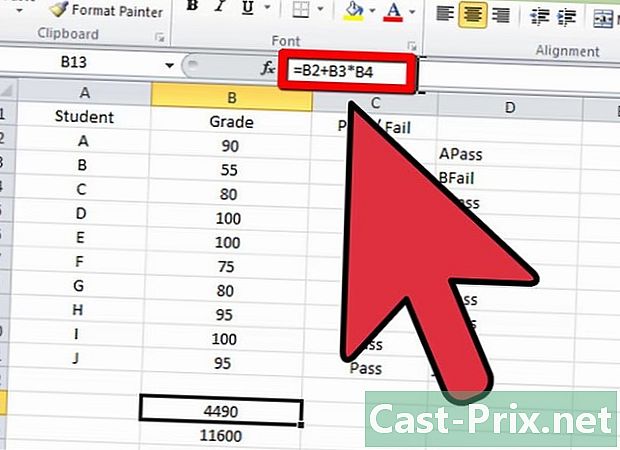
ব্র্যাককেটে অপারেশন রাখুন যা প্রথমে গণনা করতে হবে। প্যারেন্টিসেস অগ্রাধিকার সনাক্তকরণ হিসাবে কাজ করে। প্যারেন্টিসেস এক্সেলটিতে দ্বিগুণ কার্যকর: তারা গ্রুপ ফাংশন করে এবং অগ্রাধিকার সেট করে।- কিছু ফাংশনগুলির জন্য একাধিক কোষের প্রয়োজন হয় (আইএফ, সুম বা গড়) অন্য ফাংশনগুলির জন্য কেবল একটি রেফারেন্স সেল (এসআইএন, সিওএস বা ট্যান) প্রয়োজন। উদাহরণস্বরূপ, নিম্নলিখিত সূত্র "= এসআই (বি 2 <100; বি 2 * 5%; বি 2 * 7%)" এ, এটি বোঝা যাবে যে যদি বি 2 তে প্রবেশের পরিমাণ 100 এরও কম হয়, তবে (অর্ধিকণ দ্বারা প্রতীকী) বি 2 5% দিয়ে গুণতে হবে। অন্যথায়, বি 2 7% দ্বারা গুণিত হবে। আইএফ ফাংশনের জন্য এখানে আরও একটি উদাহরণ রয়েছে: = আইএফ (এ 4> = 0, "ইতিবাচক," "নেতিবাচক")। এমনকি অন্য ফাংশনের ভিতরে ফাংশনগুলি রাখা সম্ভব এবং এটি 64৪ স্তরে!
- গণিতে, প্রথম বন্ধনে গণনা অগ্রাধিকার গ্রহণ করে। যেমন গুণ বা বিভাগ, যা উভয়ই অগ্রাধিকার। উদাহরণস্বরূপ, "= এ 1 + বি 2 * সি 3" এ বি 2 এর মান A1 এ যুক্ত হওয়ার আগে সি 3 দ্বারা গুণিত হবে। একইভাবে, "= (এ 1 + বি 2) * সি 3" এ 1 এর মান B2 এ যুক্ত হবে এবং তারপরে C3 দ্বারা গুণিত হবে। অভিভাবকরা একে অপরের মধ্যে খুব ভাল ফিট করতে পারে। সূত্রের মাঝামাঝি এই ক্ষেত্রে প্রথম বন্ধনীগুলি সম্পাদন করা হবে। একটি ডিফল্ট গণনা অর্ডারও আছে।
- আপনি যদি এক্সেল সূত্রে মাল্টি-লেভেল প্রথম বন্ধনী বেছে নিয়ে থাকেন তবে নিশ্চিত হয়ে নিন যে বন্ধ বন্ধনীগুলি যতগুলি উন্মুক্ত বন্ধনী রয়েছে open অন্যথায়, আপনি স্বয়ংক্রিয়ভাবে একটি ত্রুটি পাবেন।
পার্ট 2 সূত্র প্রবেশ করান
-

প্রথমত, আপনি নিজের ঘরে অবশ্যই ফলাফলটি দেখতে চাইবেন in -
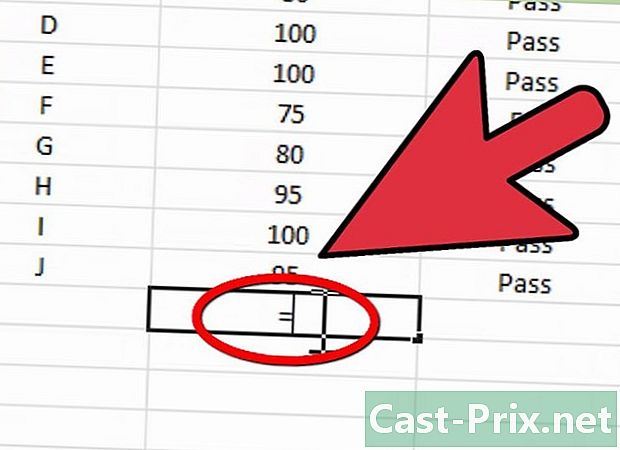
প্রথমে "সমান" চিহ্নটি প্রবেশ করান। সূত্রটি যে বারটিতে প্রদর্শিত হবে তা কার্যপত্রকের উপরে অবস্থিত, যা ঘরের সারি এবং কলামগুলির উপরে এবং মেনুর নীচে। -

এখন প্রয়োজন হলে একটি প্রথম বন্ধনী খুলুন। একাধিক বন্ধনী খোলার প্রয়োজন হতে পারে। এটি আপনার সূত্রের জটিলতার উপর নির্ভর করে। -
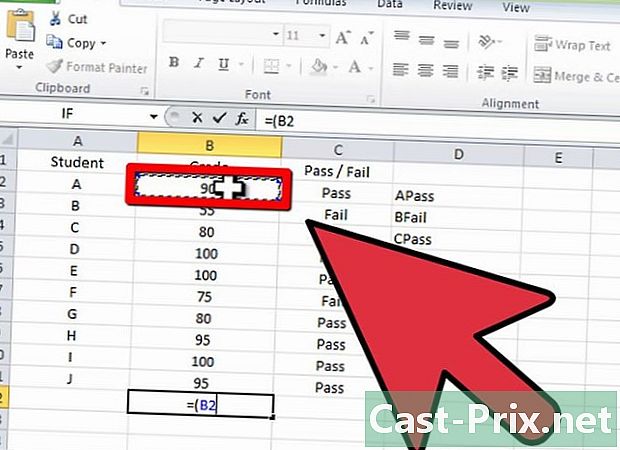
একটি সেল রেফারেন্স প্রবেশ করান। এটি করার বিভিন্ন উপায় রয়েছে: সেল রেফারেন্সটি ম্যানুয়ালি প্রবেশ করুন your একই স্প্রেডশীটে একটি বা একাধিক কক্ষ নির্বাচন করুন বা আপনার মাউস সহ ওয়ার্কবুক। আপনার মাউস দিয়ে অন্য একটি কার্যপত্রিকায় এক বা একাধিক কক্ষ নির্বাচন করুন withএর সাথে নির্বাচন করুন আপনার মাউস আলাদা ওয়ার্কবুকের এক বা একাধিক কক্ষ। -
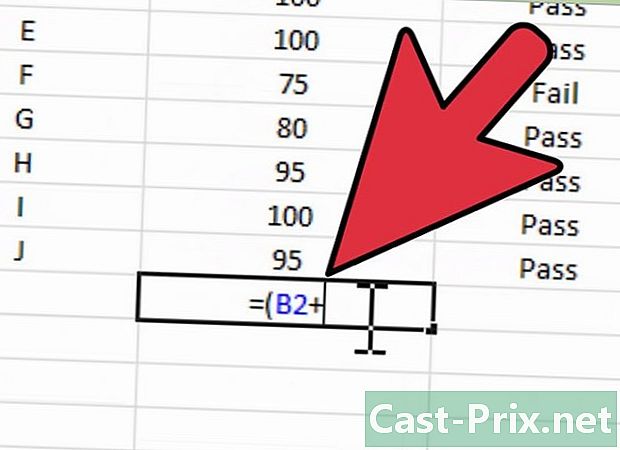
আপনার প্রয়োজনীয় সূত্রটি প্রবেশ করান। এটি গাণিতিক সূত্র, তুলনা, ই বা রেফারেন্স হোক। বেশিরভাগ সূত্রের জন্য আপনাকে একটি অপারেটর প্রবেশ করতে হবে। এটি সূত্রের উপাদানগুলিতে আপনি যে ধরণের গণনা করতে চান তা নির্দেশ করে। -
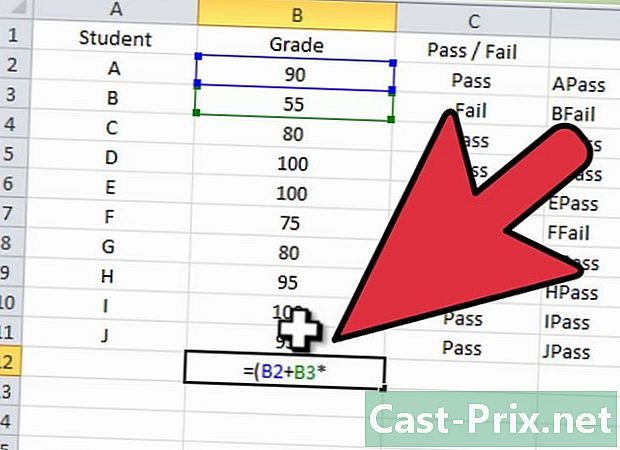
যদি আপনার সূত্রে এটির প্রয়োজন হয়, একই সূত্রের মধ্যে প্রতিটি ক্রিয়াকলাপের প্রক্রিয়াটি পুনরাবৃত্তি করুন। -
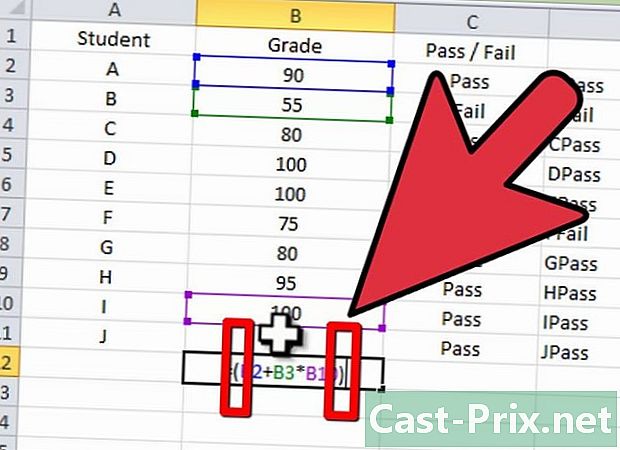
কোনও উন্মুক্ত বন্ধনী বন্ধ করতে ভুলবেন না। -

আপনার সূত্রটি সঠিকভাবে প্রবেশ করার পরে "এন্টার" টিপুন।

